Мац -ов терминал је истовремено застрашујући и моћан. То је као читав други рачунар који живи испод лепог интерфејса мацОС -а. Понекад је замршено. Понекад се чини да је фокусиран на ласере и нуди много бржи начин да се ствари заврше. Уместо да кликате и вучете пут кроз више екрана, само откуцате ред текста.
Међутим, Мац Терминал је прилично застрашујући ако нисте навикли на то. Данас ћемо научити пет супер-корисних Терминал трикова који знатно олакшавају кретање.
Видећете како се може интегрирати са Финдер, и како можете да превучете и испустите датотеке и фасцикле у текстуални прозор терминала.
Трикови и савети за Мац Терминал
Ови трикови су попут учења десним кликом миша-они су стенографија која чини Терминал много лакшим за употребу. Убрзо ћете изгледати као лош хакер из ТВ емисије полицајаца.
Прво отворите прозор терминала на свом Мац рачунару
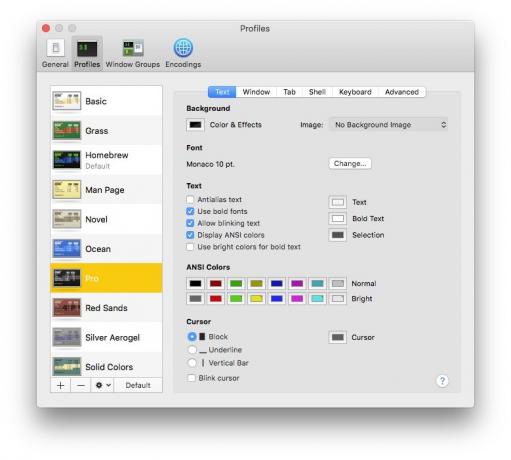
Фотографија: Цулт оф Мац
Терминал је апликација за Мац. Наћи ћете га унутар Апликације> Услужни програми
фолдер. Покрените га и вероватно ће отворити прозор који изгледа као обичан ТектЕдит прозор, бело окно са црним текстом. Можете да промените изглед у подешавањима апликације.Чини ми се да је црно на бело лакше читљиво, али такође волим да могу да уочим прозор терминала међу осталим отвореним прозорима. Па идем на зелени текст на црној подлози. (Можете бирати између неколико унапред подешених профила.)
Терминал може учинити све што ваш Мац може учинити при нормалној употреби, и још много тога. Обично ћете радити на датотеци или фасцикли пуној датотека и извршавати команде на тим датотекама. Већина следећих савета показује вам како лакше радити са датотекама и фасциклама.
Како отворити фасциклу на Мац терминалу
Да бисте отворили фасциклу, само откуцајте цд (промени директоријум), након чега следи путања до фасцикле. На пример, да бисте отворили фасциклу Документи у свом кућном директоријуму, само откуцајте цд ~ Документи и притисните ретурн. Сада сте „у“ фасцикли Документи. Међутим, још увек не можете видети ниједну датотеку унутра.
Да бисте навели све датотеке у тренутној фасцикли, откуцајте лс (листе датотека) и притисните Повратак. Биће наведене све датотеке и фасцикле. Како можете разликовати? Мапе су наведене прво, а датотеке након тога. И датотеке се приказују са суфиксом датотеке - занимљив филе.ткт, на пример.
Али шта ако не знате пут? Или вам није стало да га откуцате? На крају крајева, вероватно сте већ отворили фасциклу у прозору Финдер -а. Ово је први трик. Само откуцај цд (укључујући размак), а затим превуците било коју фасциклу из Финдер -а у прозор Терминал. Његов пут ће бити залепљен у Терминал, а ви можете само да погодите Повратак да га отворите.
Отворите тренутну путању терминала у Финдеру
Фотографија: Цулт оф Мац
Шта кажете на обрнуто? Дубоко сте у неком директоријуму на свом Мац рачунару и желите да га отворите у Финдеру. Овај је још лакши. Само откуцај отворен. (то је период отвореног простора). Онда удари Повратак, а тренутна фасцикла ће се отворити у прозору Финдер -а.
Стрелица нагоре
Замислите да сте откуцали дугу, пажљиво направљену команду Терминала. И сада желите да га поново користите. Можда желите да примените исту команду на другу датотеку. Морате ли све то поново да откуцате? Копирати и залепити команду? Јок. Само притисни Горе стрелица, а ваша претходно унета команда ће бити додата у тренутну командну линију, спремна за уређивање или поновну употребу.
Непрестано додирујте стрелицу нагоре да бисте наставили уназад, једну по једну команду.
Нека брисање ради исправно
Ако сте навикли да користите тастере ⌘, ⌥ и ⇧ за померање курсора по тексту или брисање читавог реда помоћу ⌘ ⌘ бацкспаце, на пример, онда ће вас терминал брзо фрустрирати. Док ⌥ ← помиче курсор уназад за читаву реч, ⌥ бацкспаце брише само једно слово.
Овде постоје две опције. Један је додир Есцапе пре него што додирнете тастер за повратак. То ће избрисати целу реч испред курсора. Или, имате пут попут ~/Доцументс/Фолдер/Друга фасцикла/тектфиле.ткт, онда Есцапе Бацкспаце ће избрисати делове те путање, третирајући / знакове као размаке.
Или можете да кликнете Уреди> Користи опцију као мета кључ у траци менија (.О), а тастер Оптион ће изменити ваше пречице на исти начин као у нормалном уређивачу текста.
Опозовите куцање
Нећете схватити колико је дубок ⌘З поништити пречица је усађена у ваш мозак док не употребите Терминал. Залепили сте погрешну ствар у прозор? Тоугх. Нема поништавања. Или постоји?
Најближи еквивалент ⌘З је ⌃_. Да, на то је бол за навикавање, али мање -више делује. Ако налепите дугачку команду или путању, можда ћете морати да притиснете пречицу неколико пута пре него што све нестане, али то сигурно надмашује брисање целе грешке, једно по једно слово.
Још савета о терминалима
Ако имате још савета за Мац Терминал нообс, додајте их у коментаре. Конкретно, трикови и савети који ће помоћи људима да пређу из уобичајеног мацОС окружења у ванземаљски свет командне линије.
И, ако први пут улазите у овај свет, сретно! Надајмо се да ће вам ови трикови олакшати путовање.
